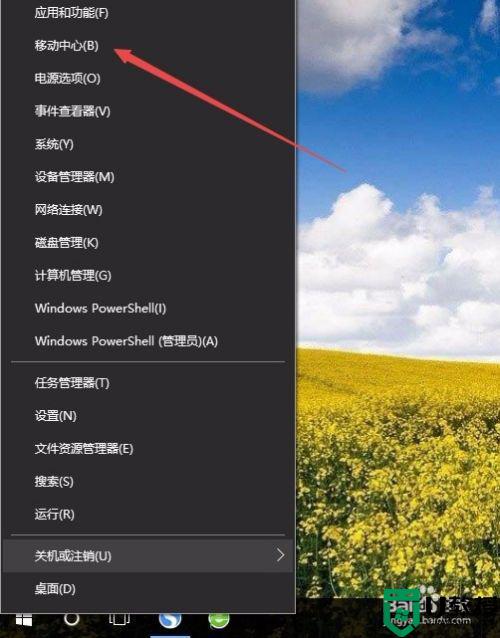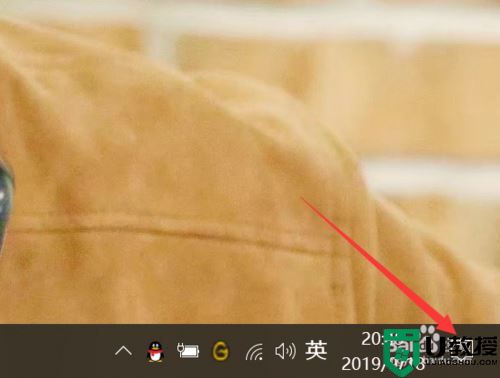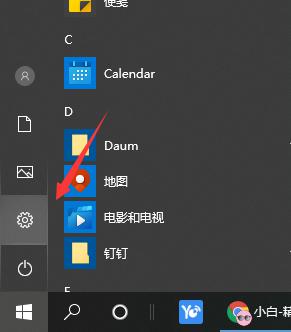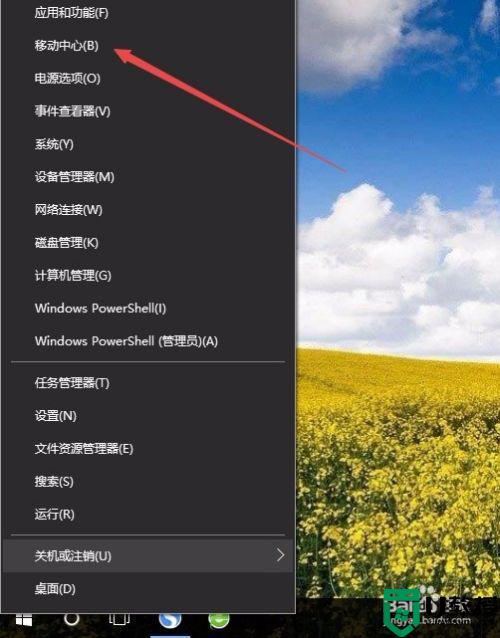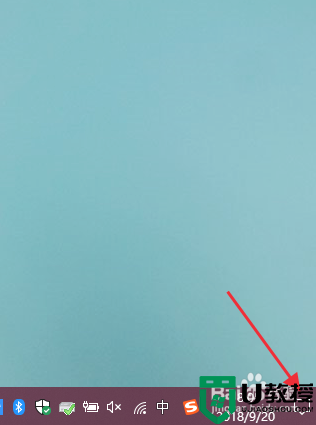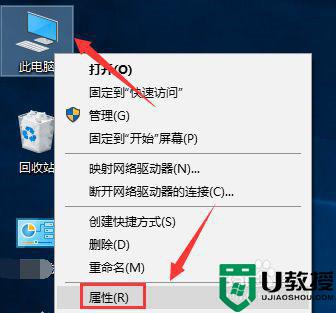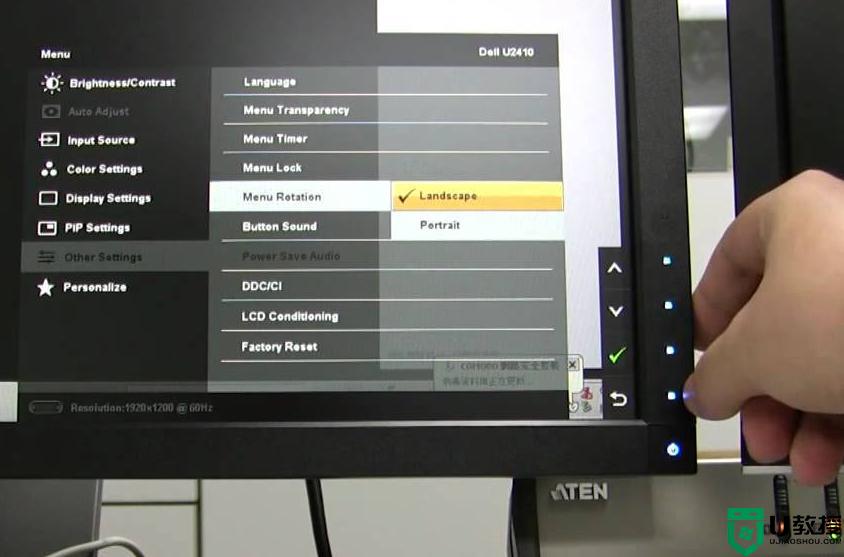怎样调整显示器的亮度w10 w10如何调屏幕亮度
时间:2021-07-28作者:zhong
在电脑上,调整显示器的亮度挺简单的事,随着外面天气的光暗,就需要对屏幕调节亮度,不然会对眼睛有很大的问题,那么win10如何调屏幕亮度呢,调节的方法也简单,下面小编给大家分享win10调整显示器亮度的方法。
推荐系统:win10专业版iso原版镜像
解决方法:
1、打开我们的装有win10系统的电脑,然后将鼠标移到桌面底部的任务栏上,找到并点击“搜索”图标。
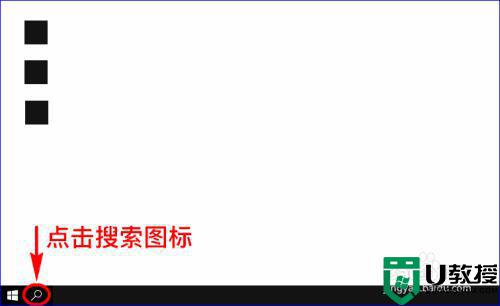
2、点击之后,在搜索编辑框内直接输入“亮度”,输入完成之后,在搜索的顶部就会显示“调整显示器的亮度级别”选项。
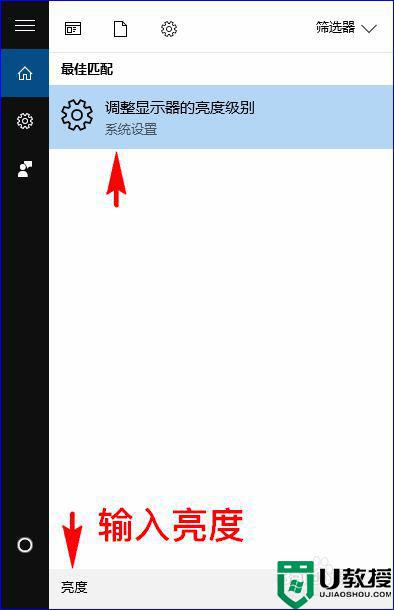
3、我们直接点击“调整显示器的亮度级别”选项菜单,点击之后就会弹出“系统显示”设置的弹窗选项。
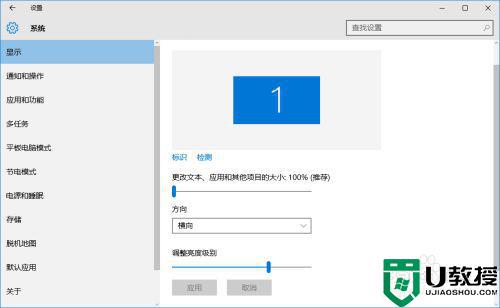
4、我们在弹出的弹窗里找到“调整亮度级别”设置项,然后拖动下面亮度级别的滑块就可以调整显示屏幕的亮度级别了。
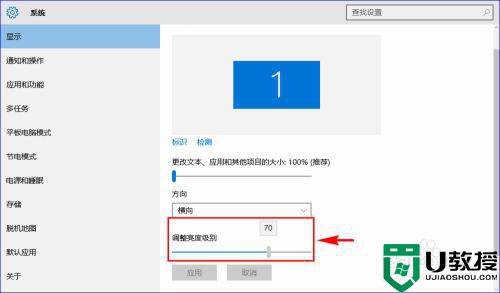
5、亮度级别滑块往左边拖动是降低显示屏幕的亮度,往右边拖动是提高显示屏的亮度级别,我们可以结合自己的需求,来调整一个合适的显示屏亮度。
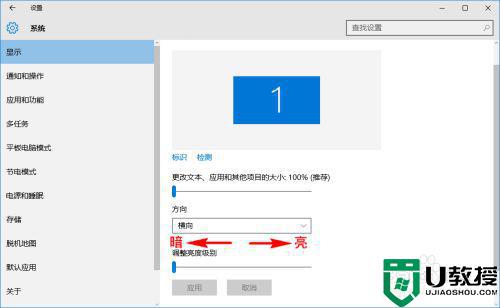
以上就是win10调整显示器亮度的方法,有想要调整屏幕亮度的,可以按上面的方法来进行调整。